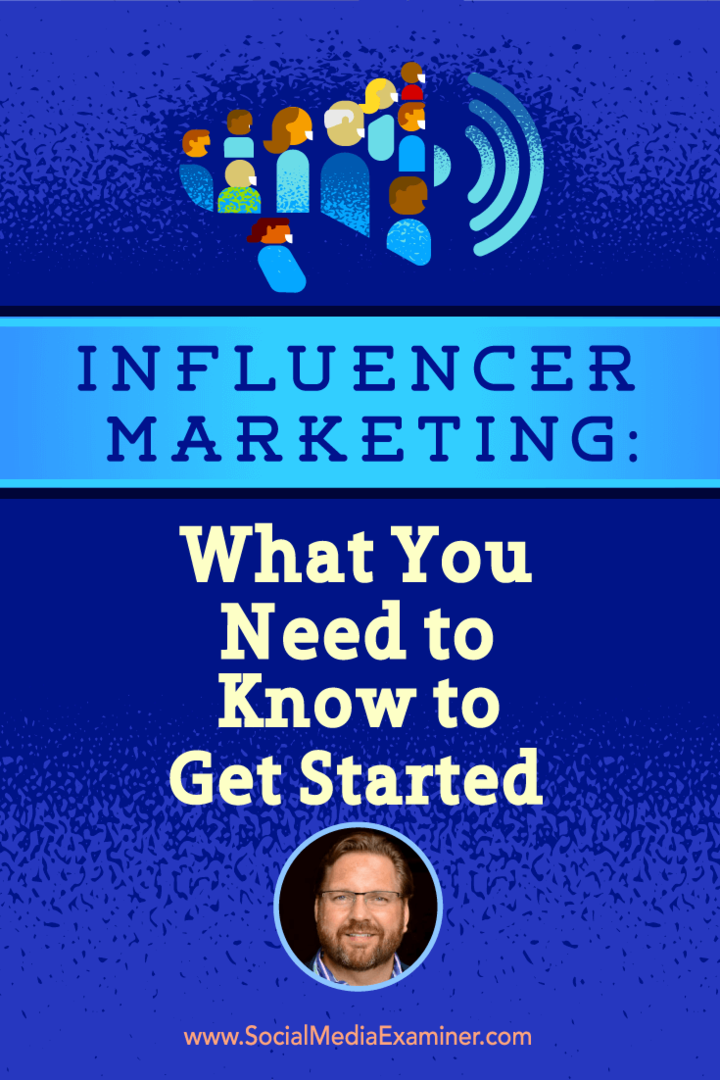Comment changer l'emplacement du dossier OneDrive dans Windows 10
Microsoft Windows 10 Onedrive / / March 17, 2020
Dernière mise à jour le

Par défaut, les données synchronisées avec OneDrive sont stockées sur le lecteur local de votre PC dans le dossier Utilisateur. Mais vous voudrez peut-être changer son emplacement, voici comment.
Le service de stockage cloud OneDrive de Microsoft a parcouru un long chemin depuis l'époque de SkyDrive et Live Mesh. Maintenant, il est intégré à Windows 10 et fournit une quantité d'espace de stockage généreuse pour enregistrer vos fichiers Office et autres données.
Par défaut, les données que vous synchronisez avec votre PC à partir de OneDrive sont stockées sur votre disque local dans le dossier Utilisateur. Si vous synchronisez un grand nombre de données, cela peut occuper une bonne partie de votre espace de stockage. Ce n'est peut-être pas trop un problème si votre PC a un disque dur de grande capacité, mais peut devenir un problème si vous avez un ordinateur portable avec un SSD de 128 à 256 Go.
Heureusement, vous pouvez changer où
Modifier l'emplacement où OneDrive enregistre les fichiers
Pour commencer, cliquez avec le bouton droit sur l'icône OneDrive dans la barre d'état système et choisissez Paramètres.
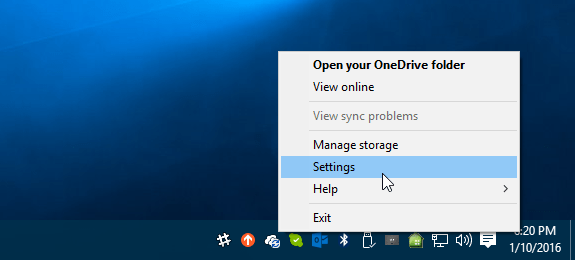
Dissociez ensuite OneDrive de votre PC. L'écran pour vous reconnecter à OneDrive s'affichera, mais ignorez-le pour l'instant.
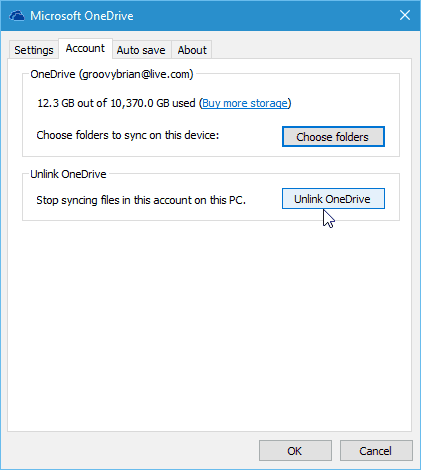
Ensuite, ouvrez l'Explorateur de fichiers et sélectionnez votre dossier OneDrive. Utilisez le Déménager à sous l'onglet Accueil du ruban pour le placer dans un nouvel emplacement.
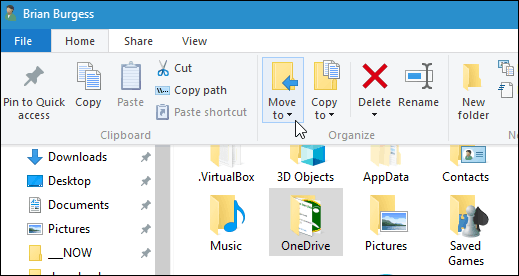
Dans cet exemple, je devais sélectionner Choisissez l'emplacement dans le menu déroulant pour trouver le disque externe que je veux déplacer.
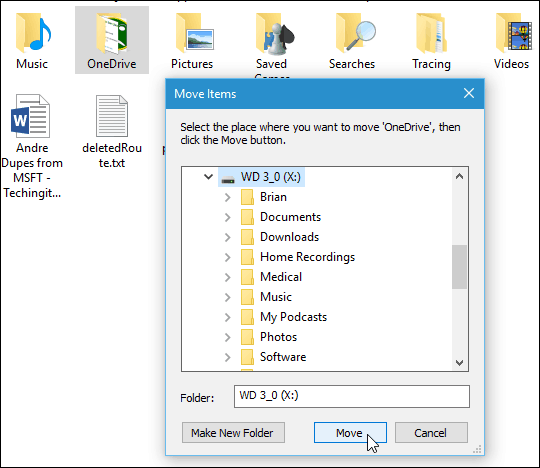
Une fois le dossier déplacé vers son nouvel emplacement, reconnectez-vous à OneDrive. En passant par l'assistant de configuration, vous pouvez modifier l'emplacement de votre dossier de sauvegarde.
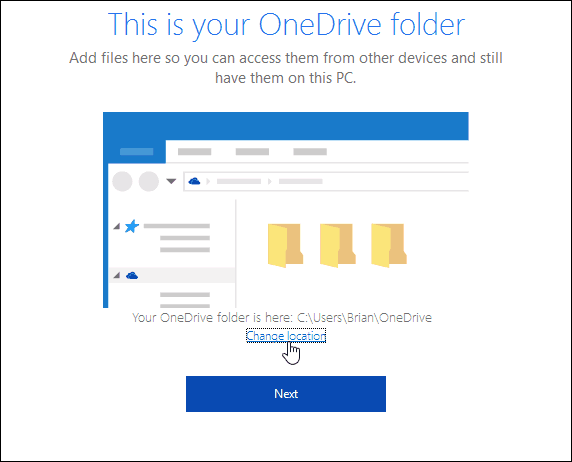
Choisissez ensuite votre dossier OneDrive où que vous le déplaciez.
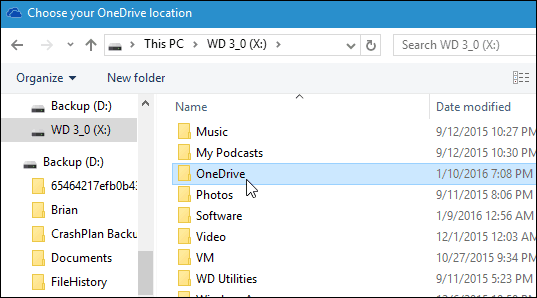
Lorsque le message de dialogue suivant s'affiche, cliquez simplement sur Utilisez cet emplacement puisque vos données seront fusionnées.
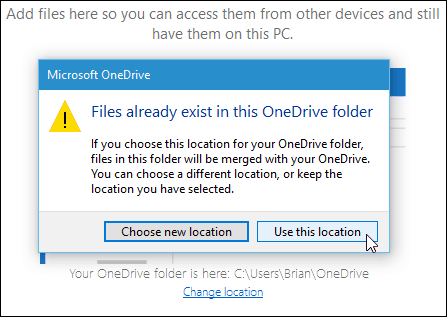
Si vous ne souhaitez pas déplacer l'emplacement du dossier OneDrive, une autre chose à considérer est changer les dossiers que vous synchronisez avec votre PC.
Par exemple, vous pouvez téléchargez votre collection de musique sur OneDrive et lisez-la via Groove Music. Cependant, vous n'avez pas besoin de synchroniser ces fichiers sur votre disque local.
Tandis que Microsoft n'offre plus de stockage illimité, il offre 1 To pour chaque utilisateur d'un Abonnement Office 365. De plus, si vous n'êtes pas abonné, vous pouvez gardez toujours vos 15 Go de stockage gratuits.